מהם קישורים חיצוניים ב- Excel?
קישורים חיצוניים ידועים גם כהפניות חיצוניות ב- Excel, כאשר אנו משתמשים בכל נוסחה ב- Excel ומתייחסים לכל חוברת עבודה אחרת מלבד חוברת העבודה עם הנוסחה אז חוברת העבודה החדשה אליה מתייחסים היא הקישור החיצוני לנוסחה, במילים פשוטות כאשר אנו נותנים קישור או מיישמים נוסחה מחוברת עבודה אחרת ואז היא נקראת קישור חיצוני.
אם הנוסחה שלנו קוראת כמו להלן אז זה קישור חיצוני.
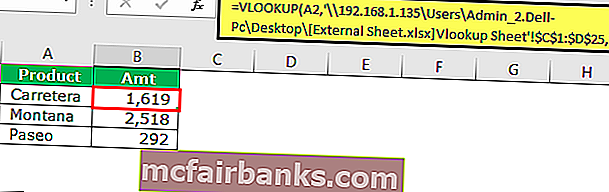
'C: \ Users \ Admin_2.Dell-PC \ Desktop \: זהו הנתיב לגיליון זה במחשב.
[גיליון חיצוני.xlsx]: זהו שם חוברת העבודה בנתיב זה.
גיליון Vlookup: זהו שם גליון העבודה בחוברת העבודה ההיא.
$ C $ 1: $ D $ 25: זהו הטווח בגיליון זה.
סוגי קישורים חיצוניים ב- Excel
- קישורים באותו גליון עבודה.
- קישורים מגליונות עבודה שונים אך מאותו חוברת עבודה.
- קישורים מחוברת עבודה אחרת
# 1 - קישורים באותו גליון עבודה
סוגים אלה של קישורים נמצאים באותו גליון עבודה. בספר עבודה ישנם גיליונות רבים. סוג קישורים זה מציין רק את שם התא.
לדוגמא: אם אתה נמצא בתא B2 ואם בשורת הנוסחה קוראים A1 זה אומר כל מה שקורה בתא A1 ישקף בתא B2.
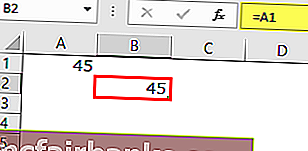
אוקי, זה רק הקישור הפשוט בתוך אותו גיליון.
# 2 - קישורים מגליון עבודה שונה אך בתוך אותה חוברת עבודה
סוגים אלה של קישורים נמצאים באותו חוברת עבודה אך מגיליונות שונים.
לדוגמא בחוברת עבודה, ישנם שני גיליונות וכרגע, אני נמצא בגיליון 1 ונותן קישור מגליון 2.
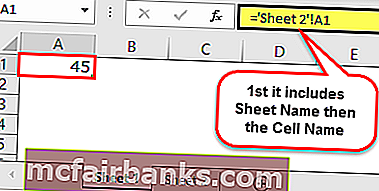
# 3 - קישורים מחוברת עבודה אחרת
סוג זה של קישורים נקרא קישורים חיצוניים. פירוש הדבר שזה לגמרי מחוברת עבודה אחרת עצמה.
לדוגמא, אם יש לי אני נותן קישור מחוברת עבודה אחרת בשם "Book1" אז קודם הוא יראה את שם חוברת העבודה, שם הגיליון ואז את שם התא.
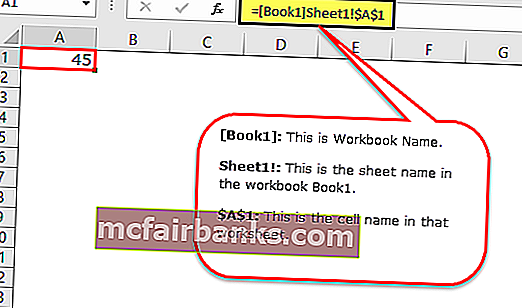
כיצד למצוא, לערוך ולהסיר קישורים חיצוניים ב- Excel?
ישנן מספר דרכים בהן אנו יכולים למצוא קישורים חיצוניים בחוברת העבודה של Excel. ברגע שנפתח גיליון עבודה נקבל את תיבת הדו-שיח שלהלן לפני שנכנס לחוברת העבודה וזה האינדיקציה שלחוברת עבודה זו יש קישורים חיצוניים.
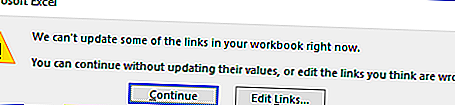
אוקי, הרשו לי להסביר את השיטות למציאת קישורים חיצוניים ב- Excel.
שיטה מס '1: שימוש בשיטת חיפוש והחלפה בסמל מפעיל
אם ישנם חיצוניים, קישורים הקישור חייב לכלול את הנתיב או את כתובת האתר שלו לחוברת העבודה המפנה. אחד הנפוצים בכל הקישורים הוא סמל המפעיל "[",
שלב 1: בחר את הגיליון הקש Ctrl + F (קיצור דרך לאיתור קישורים חיצוניים).

שלב 2: הזן את הסמל [ ולחץ על מצא הכל.
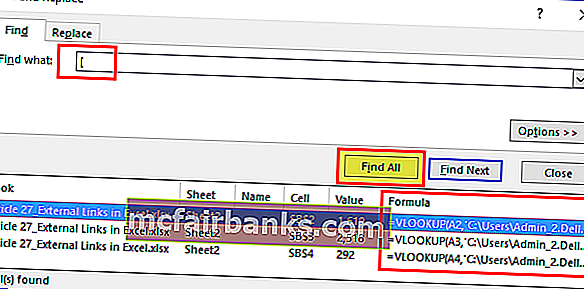
התוצאות של כל הקישורים החיצוניים יוצגו באותה תיבת דו-שיח. עכשיו אתה יכול לבחור את כל אלה על ידי החזקת מקש shift להמיר את הנוסחאות לערכים באמצעות הדבקה באפשרות מיוחדת.
הערה: אם הנתונים שלך כוללים את הסמל, [ אז הם יומרו גם לערכים.
שיטה מס '2: שימוש בשיטת חיפוש והחלפה בסיומת קבצים
תא עם הפניות חיצוניות כולל שם חוברת עבודה כלומר שם חוברת העבודה וסוג חוברת העבודה כלול.
סיומות הקבצים הנפוצות הן .xlsx, .xls, .xlsm, .xlb.
שלב 1: בחר את הגיליון הקש Ctrl + F (קיצור דרך לאיתור קישורים חיצוניים).

שלב 2: כעת הזן .xlsx ולחץ על מצא הכל.
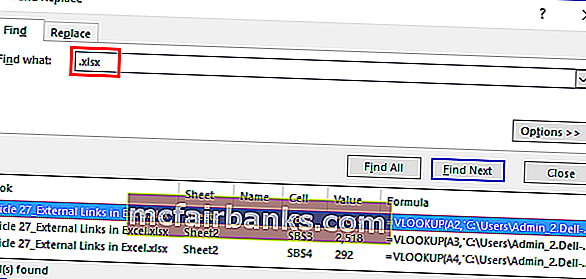
פעולה זו תציג את כל תאי הקישור החיצוני.
שיטה מס '3: שימוש באפשרות עריכת קישור ב- Excel
זו האופציה הישירה ביותר שיש לנו ב- Excel. הוא ידגיש רק את הקישור החיצוני בניגוד לשיטה 1 & 2. בשיטה זו, אנו יכולים לערוך את הקישור ב- Excel, לשבור או למחוק ולהסיר קישורים חיצוניים.
אפשרות עריכת קישור ב- Excel זמינה בכרטיסייה נתונים .
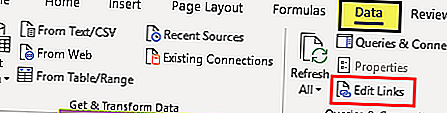
שלב 1: בחר את התאים שברצונך לערוך, לשבור או למחוק את תאי הקישור.
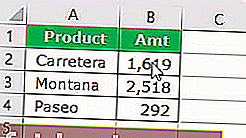
שלב 2: כעת לחץ על ערוך קישורים ב- Excel . ישנן כמה אפשרויות זמינות כאן.
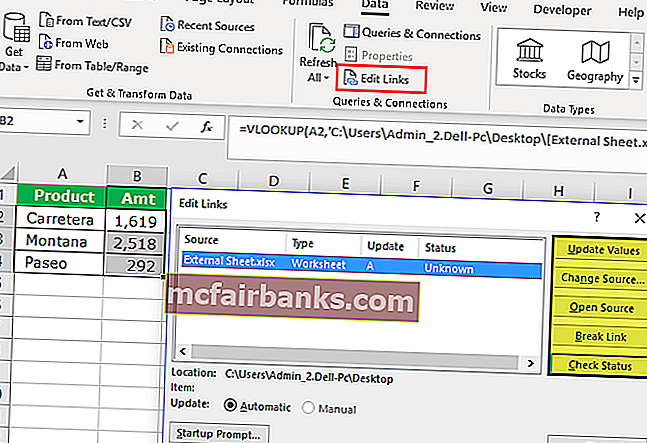
- ערכי עדכון: פעולה זו תעדכן את כל הערכים שהשתנו מהגיליון המקושר.
- שנה מקור: פעולה זו תשנה את קובץ המקור.
- קוד פתוח: פעולה זו תפתח את קובץ המקור באופן מיידי.
- מעבר קישור: פעולה זו תמחק את הנוסחה לצמיתות, תסיר את הקישור החיצוני ותשמור רק על הערכים. ברגע שזה נעשה, אנחנו לא יכולים לבטל את זה.
- בדיקת סטטוס: פעולה זו תבדוק את סטטוס הקישור.
הערה: לפעמים גם אם יש מקור חיצוני עדיין שיטות אלה לא יראו דבר, אך עלינו לבדוק ידנית גרפים, תרשימים, טווחי שמות, אימות נתונים, עיצוב מצב, כותרת תרשים, צורות או אובייקטים.
דברים שיש לזכור
- אנו יכולים למצוא קישורים חיצוניים באמצעות קוד VBA. חפש באינטרנט כדי לחקור זאת.
- אם הקישור החיצוני ניתן לצורות, עלינו לחפש אותו באופן ידני.
- קישורי נוסחה חיצוניים לא יציגו את התוצאות במקרה של נוסחאות SUMIF ב- Excel, SUMIFS & COUNTIF נוסחאות. הוא יציג את הערכים רק אם הקובץ שמקורו נפתח.
- אם Excel עדיין מציג בקשת קישור חיצונית עלינו לבדוק את כל העיצוב, התרשימים, האימות וכו '... באופן ידני.
- שמירה על קישורים חיצוניים תועיל במקרה של עדכון אוטומטי מהגיליון האחר.